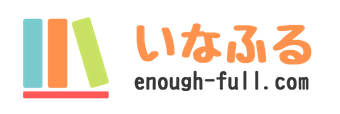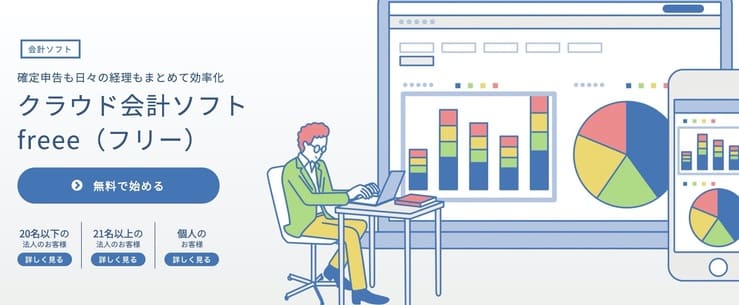今回は実際に青色申告をe-Taxで申請してみた手順と感想をレビューします。


青色申告が必要な人は、自営業・副業や不動産収入がある人です。
経理処理がわからない人は難しく感じるかもしれませんが、会計ソフトを使えば割とカンタンにできちゃいますよ。
これから青色申告をしようと思う人は、まずは敷居は低いものだと思っておいてください。
実際に基礎控除(38万円以下)の人でもやってみる価値はありますし、何事も経験です。
これから青色申告をする人は、実際にやってみた手順を紹介しますので、ぜひ参考にしてください。
先に青色申告に使う会計ソフトを知りたい人は、「おすすめの会計ソフト」から見てみてください。
本記事の内容
- 実際に青色申告をe-Taxで提出してみた手順
- 青色申告の控除額
- e-Taxの提出方法
実際にやってみた青色申告手順は?会計ソフトfreeeを使って申告書を作成
step
1会計ソフトで確定申告書を作成する
会計ソフトfreeeでは、取引を登録するだけでカンタンに確定申告書が作れます。
- 会計ソフトfreeeに登録
- 収入/支出・固定資産・家事按分などを入力する
- 確定申告を作成
step
2e-Taxサイトから利用者識別番号を取得
step
3e-Taxソフトを利用して提出する
- windowsソフト・スマホから申告
step
3所得税を納付する
- 銀行振り込みで支払い
私が実際にやってみた青色申告の手順を紹介します。
私は会計ソフトfreeeを使って、確定申告書類を作成しました。
銀行口座を登録すれば取引が自動登録され、固定資産・家事按分の計算も直感でわかりやすいので、使ってよかったと思っています。
青色申告ではe-Taxで申告した方が控除額が高いのでe-Taxで申告しましたが、今回はwindowsソフトを使って申告しました。
パソコンからの申告ではICカードリーダーが必要ですが、今はスマホからの申告も可能ですよ。
なおe-Taxでは提出後に添付資料の郵送が必要でしたが、平成20以降は添付資料の電子納付が可能ですので、郵送は不要ですよ。
特に会計ソフトを使って申告書を作成すれば、青色申告決算書も申告書に含めてくれるので、特別に添付資料も必要ありませんでした。
ココがポイント
- 会計ソフトfreeeで確定申告書を作成
- e-Taxソフトを使って確定申告書を提出
会計ソフトfreeeなら簡単に簡単に確定申告書が作れる
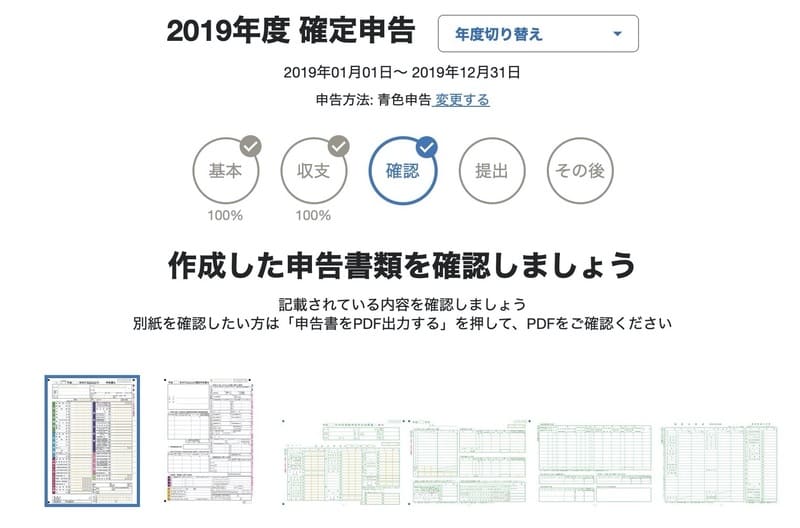


青色申告は会計ソフト使えば簡単にできる、まずはそう思っていてください。
実際に会計ソフトfreeeを使った確定申告しましたが、本当に知識がなくてもできました。
取引が多いと入力が少しめんどうですが、レシートをカメラで撮影すれば自動で入力してくれるサービスもあります。
固定資産や家事按分の登録や減価償却も、自動でやってくれます。
月額費用も抑えたい人は、とりあえず無料登録だけしておいて、確定申告時期になったら有料プランにして確定申告が終わったら解約しておけばOKです。
解約しても会社の登録情報は残りますので、固定資産や家事按分は残りますよ。
無料登録しておけばお試しプランもありますので、もし自身に合わなければそのまま使わなくてもOKです。
まずは無料登録して、お試しプランで使ってみてください。
確定申告の青色申告とは?白色との違いと控除額を比較
| 青色申告控除 | 白色申告控除 | |
| 対象者 | 青色申告する年の3/15までに提出した人のみ | 誰でもOK |
| 控除額 | 65万円※特別控除枠が10万円 | 38万円※基礎控除のみ |
| 赤字繰越 | 最大3年間可能 | 不可 |
| 家族への給料の支払い | 可能 | 不可 |


青色申告と白色申告を比較してみましょう。
まず青色申告は誰でも提出できるものではなく青色申告を提出するには、その年の3/15までに青色申告承認申請を提出する必要があります。
青色申告承認申請は、会計freeeの無料プランで作成できますので年の最初に無料登録しておくといいですよ。
青色申告なら単純に控除額も高いですし、白色申告で十分な人でも青色申告しておいて損はないですよ。
会計ソフトを使えば複式簿記も難しくなく、誰でも可能です。
事業を行っている人は、赤字の控除もできるので青色申告で申告しておきましょう。
さらに詳しく
- 青色申告は控除額が最大65万円
- 損失も繰越ができる
青色申告承認申請書とは?会計freeeの無料プランで作成可能

青色申告承認申請書も、会計ソフトfreeeを使えば簡単に作成できます。
会計freeeの無料プランで作成できますので、その年の3/15までに無料登録しておけば、会計ソフトで開業届けと青色申告承認申請書を作成できますよ。
もし青色申告承認申請書を提出しても、白色申告で十分と思えば白色申告でもOKです。
気になったら最初に無料登録して、開業届けと青色申告承認申請書だけ印刷しておいてください。
税務署への持ち込みで提出できますし、確定申告時期になったら有料プランを申し込めば十分ですよ。
令和2年以降の青色申告はe-Taxの方が控除額が大きい!65万円の控除を受けるためにe-Taxに挑戦
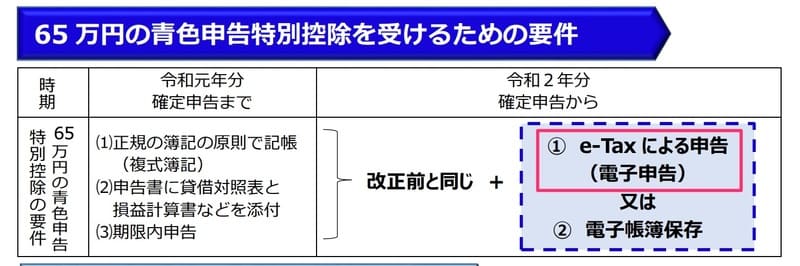


確定申告では会計ソフトで作った確定申告書を、税務署に持ち込むかe-Taxで電子申請するか、どちらでも提出は可能です。
まず前提としては、青色申告はe-Taxで申告すべきです。
令和2年以降は青色申告の控除額が引き下げられ、青色申告の控除額が55万円になります。
しかしe-Taxで確定申告書を提出すれば、青色申告特別控除枠の10万円がプラスされます。
e-Taxなら24時間自宅で提出できますから、わざわざ税務署まで行く手間が省けますよ。
今はスマホで確定申告もできますから、まずは挑戦してみてください。
ココがポイント
- 青色申告は控除額が、55→65万円にアップ
- 基礎控除額が、38→48万円にアップ
e-Taxの申告方法は3種類!Windowsソフト・Webソフト・スマートフォンからの申告が可能
- Windowsソフト:インストールして利用
- Webソフト:マイナンバーの提出ができないのがデメリット
- スマートフォン:2019年から開始


e-Taxの申告方法は、3種類あります。
Webソフトが簡単ですが、マイナンバーの提出ができないので税務署から確認が入る場合がありますと注意があるので、使わない方がいいでしょう。
お知らせの確認程度で使用しておくべきです。
スマホ版は現状は確定申告の申告には利用できず、お知らせの確認程度です。
自ずと申告には、WindowsPCを使ってe-Taxソフトをインストールする必要があります。
ココに注意
- e-TaxではWindowsパソコンに、e-Taxソフトをインストールして申告する
- e-TaxにはICカードリーダーでマイナンバーカードを読み取る
ICカードリーダーを使ってマイナンバーカードを読み取る
e-Taxの申告には、ICカードリーダーでマイナンバーカードを読み取ってログインする必要があります。
ICカードリーダーは色々探しましたが、上記が対応製品の中では1番安かったので選びました。
Windowsのパソコンなら、標準ドライバで動作しますので、新しくドライバ入れなくても動きました。
ICカードリーダーは1度買えば使いまわしできますし、ICカードリーダーを買ったお金は控除できるので、買っておいて損はないですよ。
今後はマイナンバーカードを使ったポイント還元も始まりますし、お試しに買ってみてください。
ココがポイント
- ICカードリーダーがあると便利
- 購入額は、全額控除ができる
まとめ:青色申告とは?実際にe-Taxで申請してみた手順と感想レビューを紹介

青色申告の手順はいかがだったでしょうか。
| まとめ | |
| 青色申告とは | 控除額が最大65万円まである 複式簿記で記入する必要あり |
| 申告書の作成 | 会計ソフトで簡単にできる |
| 申告書の提出方法 | 令和2年以降はe-Taxの方が控除額が10万円アップする |
青色申告は難しいというイメージもありますが、会計ソフトを使えば難しくありませんよ。
今はe-Taxの方が控除額も大きくて自宅でできて便利です。
但し最初の設定は手間取る可能性もありますので、実際に私がやってみた手順を参考にしてください。
青色申告にしようか迷っている人は、基礎控除以下でもとりあえずやってみる価値ありますよ。
ぜひ青色申告に挑戦してみてください。